Auto Start Tool là cách rút gọn giúp đơn giản hóa thao tác thực hiện trong một nơi.
Auto Start Tool là gì?
Auto Start Tool có thể giúp bạn tự khởi chạy rất nhiều lệnh khi mở máy.
Các phần mềm hiện nay đều có tùy chọn cho phép nó hởi chạy cùng Windows. Bạn có thể đặt lối tắt của ứng dụng vào thư mục Startup hoặc đăng ký trong Registry. Bạn có thể:
– Lên tác vụ khởi động cho ứng dụng, tệp lệnh.
– Tạo khởi chạy cho ứng dụng, tệp lệnh vào thư mục Startup.
– Tạo khởi chạy cho ứng dụng, tệp lệnh qua Registry.
Auto Start Tool là phần mềm miễn phí, tương thích Windows 11/10.
Link tải: Auto Start Tool
Cách sử dụng Auto Start Tool
Sau khi tải, giải nén và bấm đúp tập tin Auto_Start_Tool.exe để khởi chạy giao diện ngay mà không cần cài đặt.
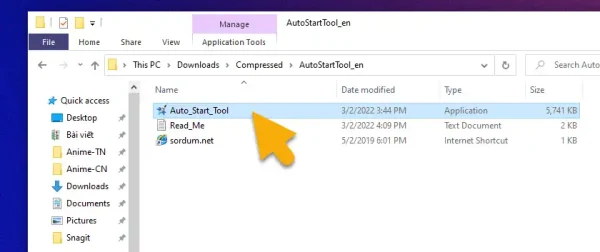 Trên giao diện Auto Start Tool, bạn sẽ nhìn thấy các nút cho phép tạo lệnh khởi chạy cùng Windows.
Trên giao diện Auto Start Tool, bạn sẽ nhìn thấy các nút cho phép tạo lệnh khởi chạy cùng Windows.
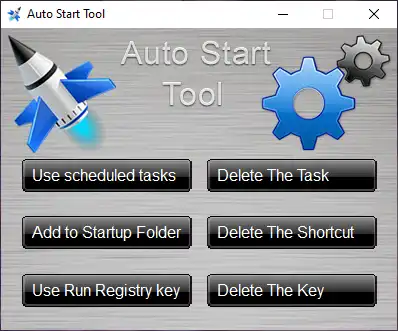 1. Use scheduled tasks:
1. Use scheduled tasks:
Bạn bấm vào để thực lên tác vụ khởi chạy cho chương trình nào nhưng phải là tệp thực thi có khả năng khởi chạy chứ không phải tệp video hay hình ảnh.
– Bấm Use scheduled tasks > chọn tệp thực thi > bấm Open.
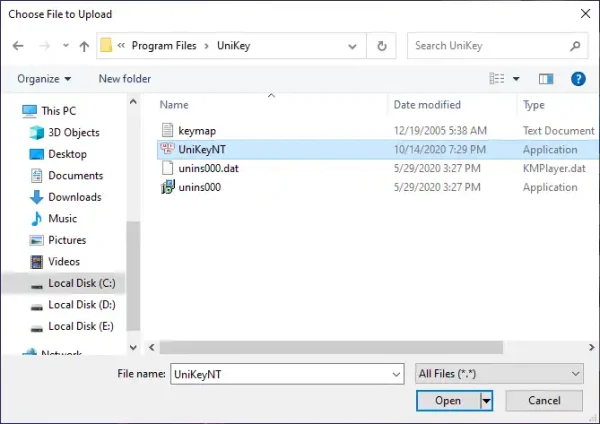 – Bạn đặt tên cho tác vụ, nên đặt tên dễ nhớ để thuận tiện khi xóa > bấm OK.
– Bạn đặt tên cho tác vụ, nên đặt tên dễ nhớ để thuận tiện khi xóa > bấm OK.
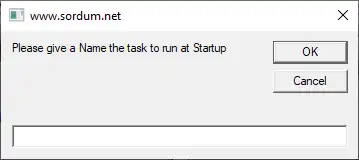 Bạn sẽ nhận thông báo lên tác vụ thành công, bấm OK. Cửa sổ Task Scheduler hiện ra để bạn kiểm tra.
Bạn sẽ nhận thông báo lên tác vụ thành công, bấm OK. Cửa sổ Task Scheduler hiện ra để bạn kiểm tra.
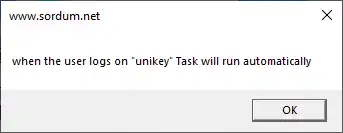 Khi bạn muốn dừng hoạt động tác vụ, cụ thể là muốn xóa tác vụ thì mở lại Auto Start Tool > bấm Delete The Task > nhập tên tác vụ > bấm OK. Trong cửa sổ dòng lệnh, bạn nhập Y để xác nhận.
Khi bạn muốn dừng hoạt động tác vụ, cụ thể là muốn xóa tác vụ thì mở lại Auto Start Tool > bấm Delete The Task > nhập tên tác vụ > bấm OK. Trong cửa sổ dòng lệnh, bạn nhập Y để xác nhận.
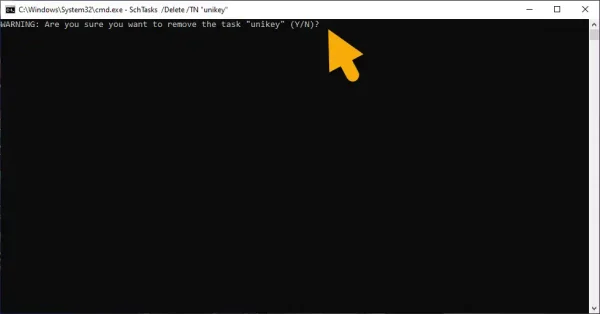 Sau đó, bạn có thể kiểm tra lại trong Task Scheduler.
Sau đó, bạn có thể kiểm tra lại trong Task Scheduler.
2. Add to Startup Folder:
Windows có một thư mục lưu giữ các ứng dụng khởi động cùng hệ thống và bạn có thể thêm chương trình bất kỳ vào thư mục khởi động này thông qua Auto Start Tool.
– Bạn bấm Add to Startup Folder.
– Bạn chọn chương trình muốn thêm vào thư mục khởi động > bấm Open.
– Sau đó, bạn sẽ nhận thông báo tạo lối tắt vào Startup thành công.
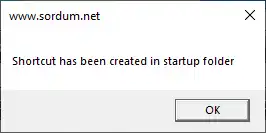 Bạn bấm OK và kiểm tra trong thư mục Startup mở ra.
Bạn bấm OK và kiểm tra trong thư mục Startup mở ra.
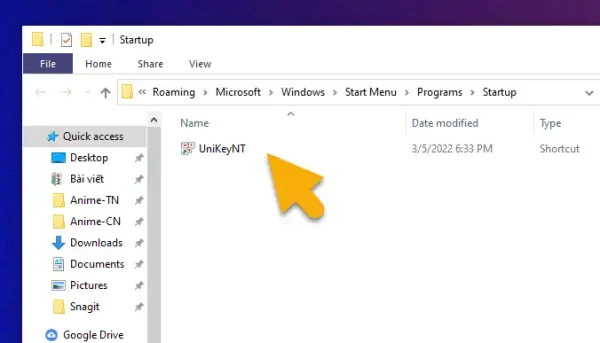 Khi bạn muốn xóa lối tắt thì chỉ cần xóa trong thư mục Startup hay bấm Delete The Shortcut để mở thư mục khởi động.
Khi bạn muốn xóa lối tắt thì chỉ cần xóa trong thư mục Startup hay bấm Delete The Shortcut để mở thư mục khởi động.
3. Use Run Registry key:
Nếu đăng ký khởi động chương trình nào đó qua registry thì sẽ mất thời gian nhưng với Auto Start Tool thì đơn giản hơn nhiều.
– Bạn bấm Use Run Registry key.
– Bạn chọn chương trình muốn khởi chạy cùng Windows > bấm Open.
– Bạn sẽ nhận thông báo đăng ký thành công.
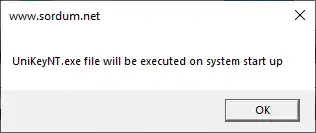 Khi cần xóa khóa đăng ký khởi động cho chương trình thì bấm Delete The Key > chọn chương trình đó > Open.
Khi cần xóa khóa đăng ký khởi động cho chương trình thì bấm Delete The Key > chọn chương trình đó > Open.
